Mitä tietää
- Android: asetukset > Langaton ja verkko > Bluetooth > Yhdistä uusi laite. iOS: asetukset > Bluetooth > Voittaa langattoman.
- Windows: asetukset > Bluetooth ja muut laitteet > Lisää Bluetooth tai muu laite > Voittaa langattoman.
- Mac: Järjestelmäasetukset > Bluetooth > valitse Beats Headphones.
Tässä artikkelissa kerrotaan, kuinka langattomat Beats-kuulokkeet liitetään Android- ja iOS-laitteisiin sekä Windows- ja Mac-tietokoneisiin.
Ennen kuin aloitat
Beats tarjoaa useita vaihtoehtoja langattomille kuulokkeille, mukaan lukien:
- voima lyö
- Voittaa Solon
- Beats Studio
- Tappio X
Avain langattomien Beatsien yhdistämiseen kaikkien laitteidesi kanssa on tietää, missä virtapainike on. Jos et ole varma, missä virtapainike on, katso kuulokkeiden mukana toimitettu käyttöopas tai pika-aloitusopas. Jos haluat yhdistää Bluetooth-kuulokkeet mobiililaitteeseen, sinun on ensin tarkistettava, onko laite löydettävissä. Voit tehdä tämän Beats-kuulokkeillasi pitämällä virtapainiketta painettuna noin viiden sekunnin ajan. Näet Bluetooth-LED-valon, joka osoittaa, että laitteesi on valmis muodostamaan pariliitos.
Lisää Beats Wireless Headphones -kuulokkeet Androidiin
Kun olet varmistanut, että Bluetooth on käytössä Android-laitteellasi, voit yhdistää langattomat kuulokkeet Android-laitteeseen seuraavasti.
-
Pyyhkäise alaspäin Android-aloitusnäytön keskustasta nähdäksesi Sovelluslaatikko. Valitse sitten asetukset.
-
Napauta Langaton ja verkko.
-
Napauta Bluetooth ja Ota sitten Bluetooth käyttöön napauttamalla vaihtokytkintä.
-
Jos Bluetooth on päällä, napauta Yhdistä uusi laite.
-
Valitse Voittaa langattoman käytettävissä olevien laitteiden luettelosta.
-
Beats-kuulokkeet näkyvät yhdistettyinä, kun ne on muodostettu pariksi.
Lisää Beats Wireless Headphones -kuulokkeet iPhoneen
Näin yhdistät langattomat Beats-kuulokkeet iPhoneen tai toiseen iOS-laitteeseen.
-
Bluetoothin on oltava käytössä iOS-laitteellasi. Ota se käyttöön (tai vahvista, että se on käytössä) napauttamalla asetukset.
-
Napauta Bluetooth ja Ota se käyttöön napauttamalla vaihtokytkintä, jos se ei ole käytössä.
-
Kun Bluetooth on kytketty päälle, käytettävissä olevat laitteet näkyvät Bluetooth-näytöllä. Valitse Voittaa langattoman Omat laitteet -kohdan luettelossa.
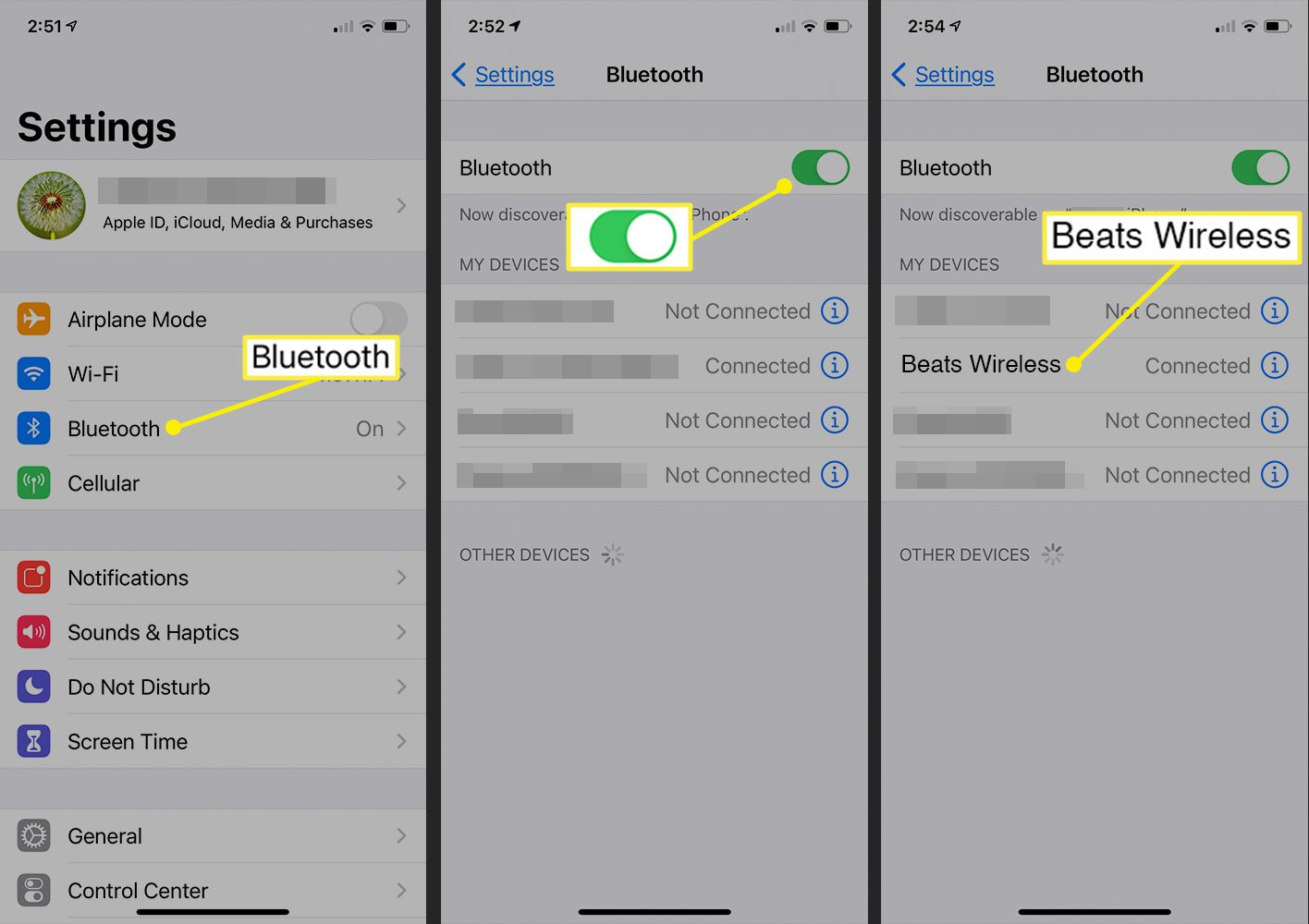
-
Beats-kuulokkeet näkyvät yhdistettyinä, kun olet muodostanut laiteparin puhelimen kanssa.
Kuulokkeet on nyt yhdistetty mobiililaitteeseen ja olet valmis ottamaan ne mukaasi minne ikinä menetkin.
Yhdistä Beats Wireless Windows-tietokoneeseen
Beats Wireless -kuulokkeiden liittäminen Windows 10 -tietokoneeseen:
-
Valitse Windows -kuvaketta työpöydällä ja valitse Kaikki asetukset.
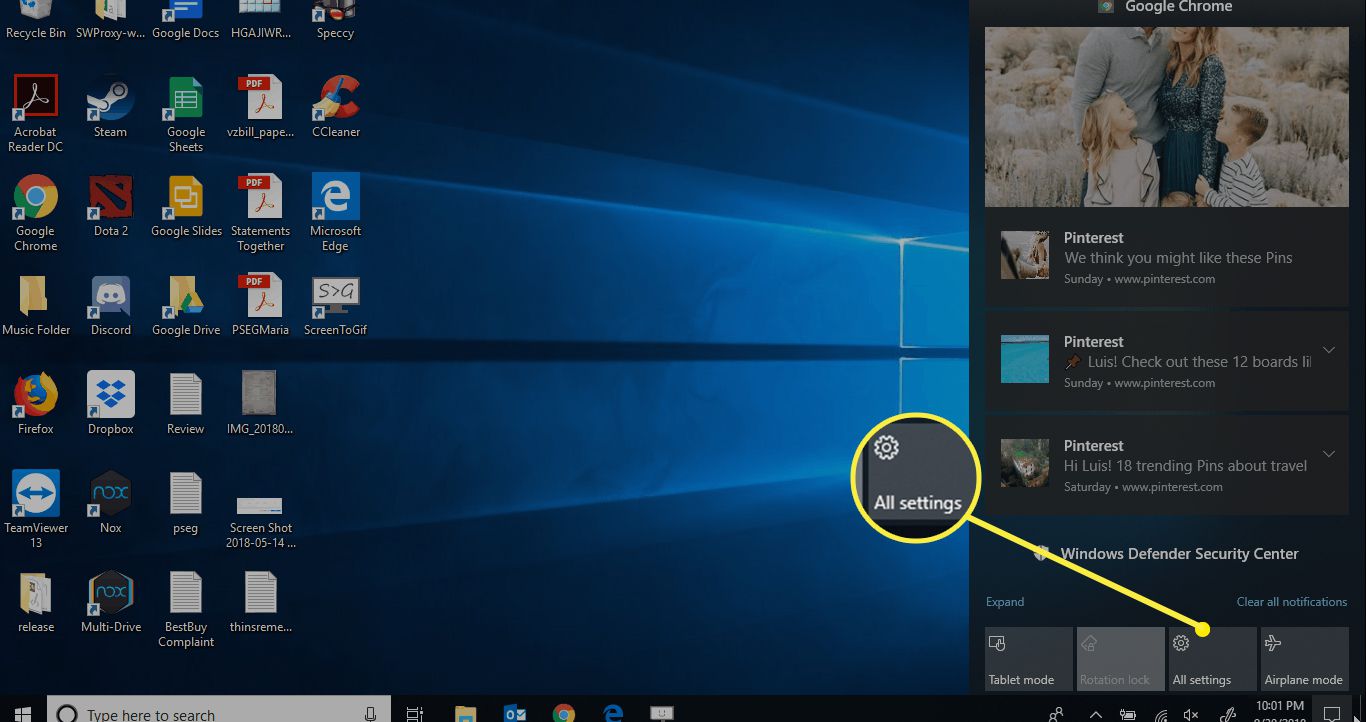
-
Aloita kirjoittaminen Bluetooth Windowsin asetusten hakukentässä. Valita Bluetooth ja muut laitteen asetukset hakutuloksissa.

-
Valita Lisää Bluetooth tai muu laite ja varmista, että Bluetooth-kytkin on asennossa päällä asema.
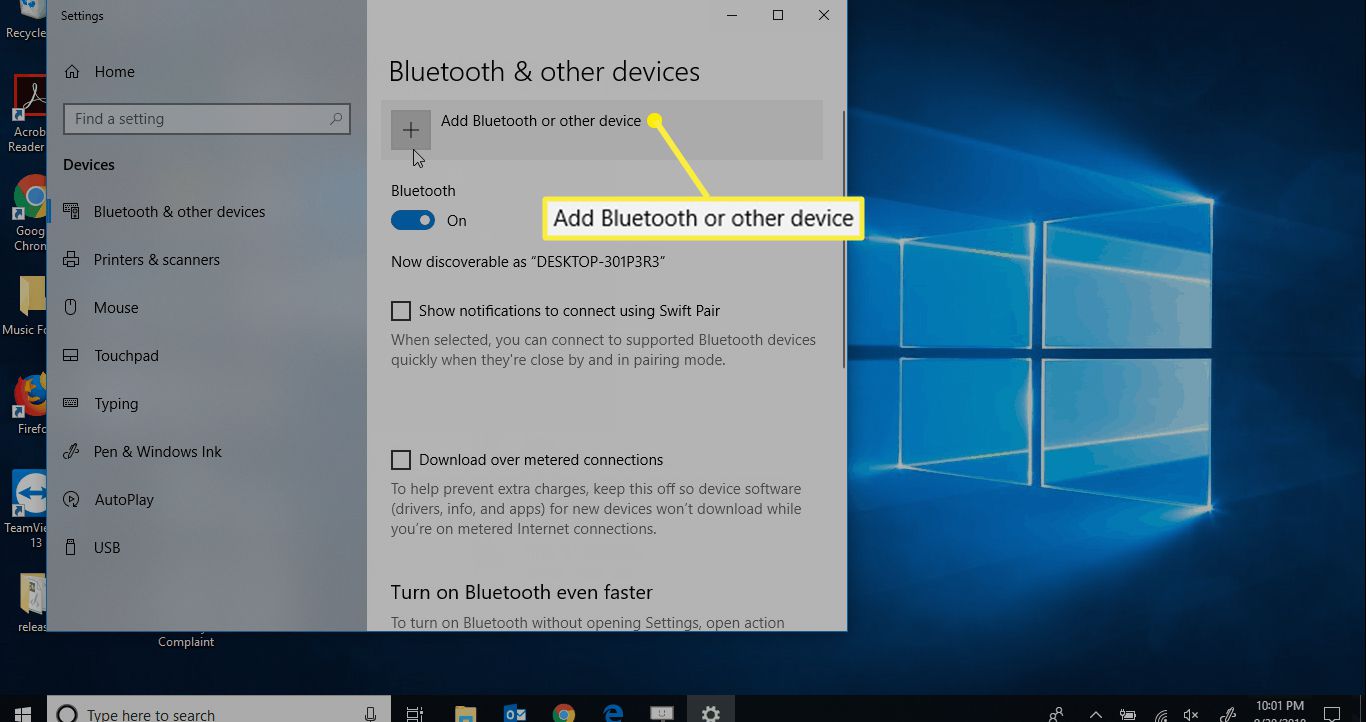
Jos Bluetooth-kytkintä ei ole, tietokoneessasi ei ole Bluetooth-toimintoa. Sinun on lisättävä Bluetooth, ennen kuin voit yhdistää sen kuulokkeiden kanssa.
-
Vuonna Lisää laite näyttö, valitse Bluetooth.
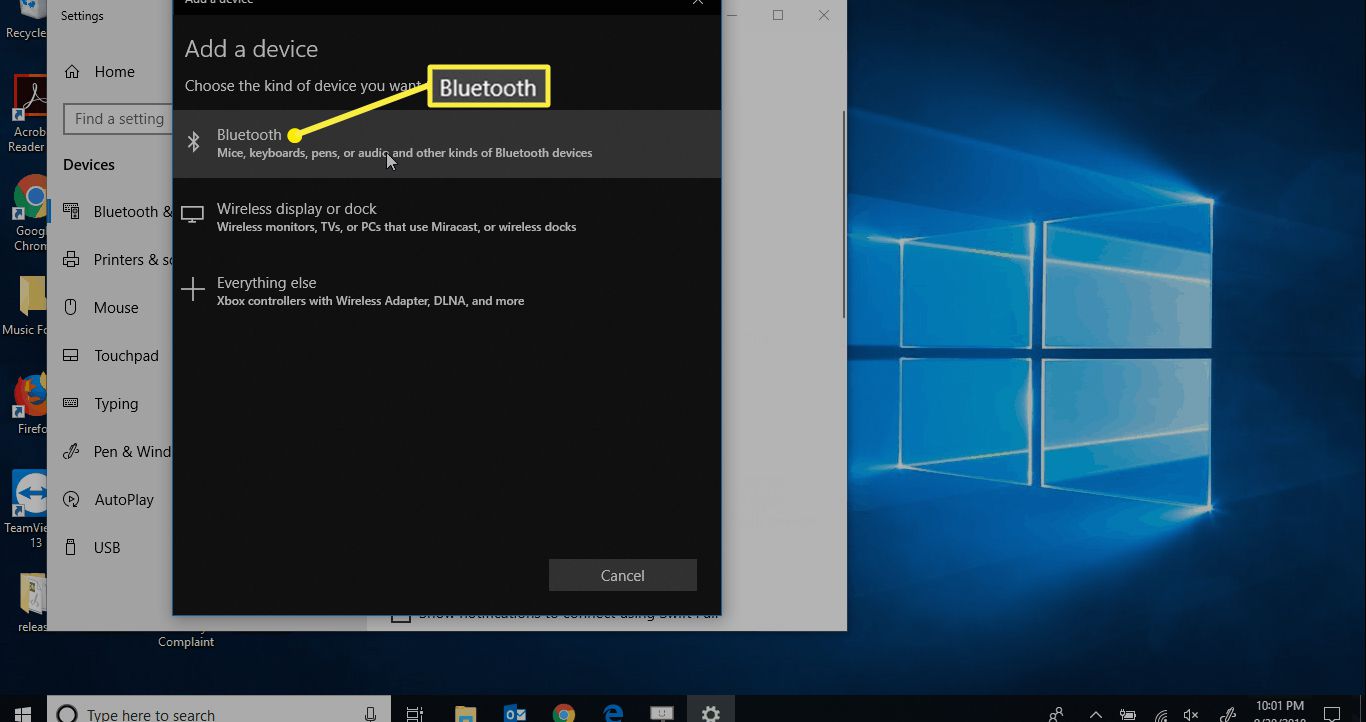
-
Kun kaikki lähellä olevat Bluetooth- havaittavat laitteet on ladattu, valitse Voittaa langattoman.
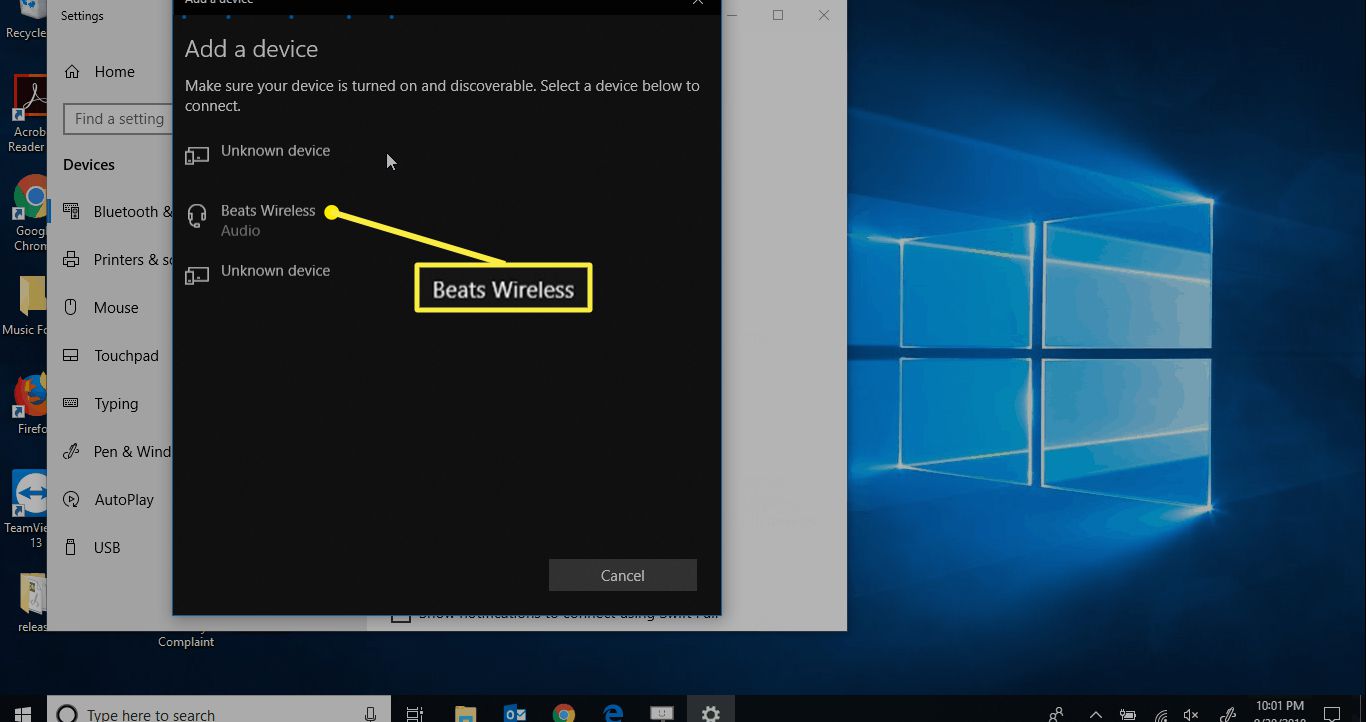
Saat ilmoituksen näytöllesi, kun laitteesi on valmis käytettäväksi.
Yhdistä Beats Wireless Headphones -kuulokkeet Maciin
Beats Wireless -kuulokkeiden liittäminen Mac-tietokoneeseen:
-
Avata Järjestelmäasetukset Apple-valikosta tai valitsemalla se Dockista.
-
Klikkaa Bluetooth valinta.
-
Napsauta Beats-kuulokkeita, jotka haluat muodostaa pariksi.
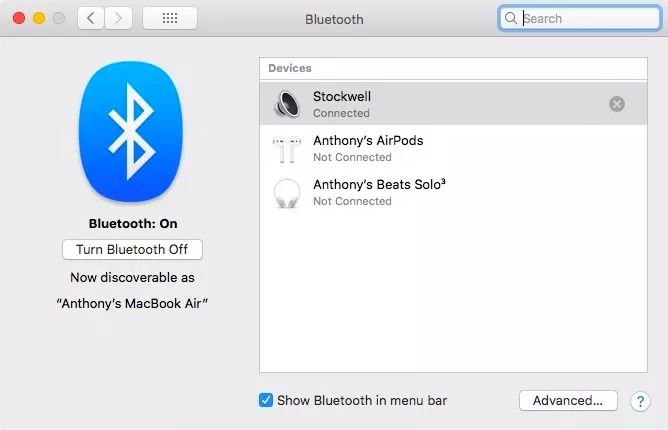
Kun Beats on muodostettu pariksi, ne näkyvät yhdistettyinä.
FAQ
-
Kuinka yhdistän Beatsin PS4:ään?
Siirry PS4:llä osoitteeseen asetukset > Laitteet > Bluetooth-laitteet. Varmista, että Beatsit ovat lähellä ja laiteparin muodostustilassa. Jos PS4 ei tunnista kuulokkeita, yritä liittää ne PS4:ään donglella.
-
Kuinka yhdistän Beatsin Chromebookiin?
Siirry ensin Chromebookin oikeaan alakulmaan ja napauta aikaa. jos näet Bluetooth-kuvakkeen, Chromebookisi toimii Bluetoothin kanssa. Lehdistö Bluetooth kuvake > Bluetooth > valitse Beats > seuraa ohjeita muodostaaksesi yhteyden.
-
Kuinka yhdistän Beatsin Pelotoniin?
Valitse Peloton-näytöstä asetukset > Bluetooth-ääni. Varmista seuraavaksi, että Beatsit ovat lähellä ja laiteparin muodostustilassa. Etsi kuulokkeet Peloton-näytöltä > napauta Kytkeä.
